随着安防意识增强,越来越多的家庭和企业开始使用监控摄像头,将监控设备与电脑连接不仅能实时查看画面,还能实现录像存储、智能分析等功能,本文将以专业技术视角,详细解析五种主流连接方式的操作流程及注意事项。

设备连接前的准备
- 检查摄像头接口类型:当前市面主流设备支持USB、HDMI、BNC及网络接口,建议使用USB 3.0或千兆网口设备,确保数据传输速度不低于10Mbps
- 确认电脑配置:Windows系统建议使用i5以上处理器,内存8GB起;Mac设备需确认是否兼容厂商驱动
- 准备必要配件:包括5类以上网线(Cat5e)、12V/2A电源适配器、POE交换机(网络摄像头专用)
有线连接操作指南 USB直连方案 (1)将摄像头USB接口接入电脑主机蓝色3.0端口 (2)系统自动弹出驱动安装提示时,选择"允许设备访问" (3)打开设备管理器,确认"图像设备"列表中出现摄像头型号 (4)使用厂商提供的CMS客户端软件进行画面调试
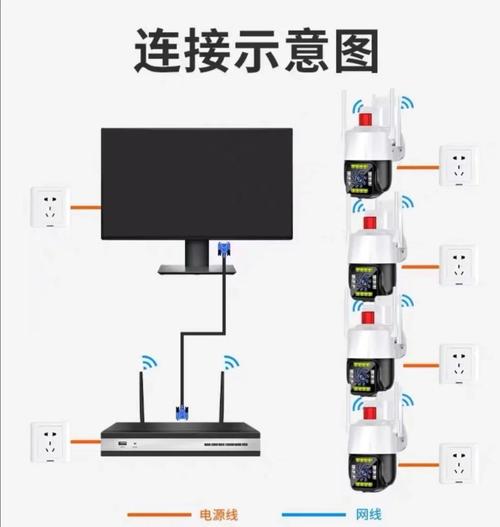
网络摄像头布线方案
- 通过网线将摄像头与路由器LAN口连接
- 登录路由器管理界面(通常为192.168.1.1),在DHCP客户端列表查找设备IP
- 在浏览器输入摄像头IP地址,使用admin/admin默认凭证登录
- 进入"网络设置"修改初始密码,建议采用12位混合字符
无线连接技术要点

- Wi-Fi直连模式:在摄像头WEB界面选择WPA2-PSK加密方式,输入2.4GHz频段密码(5GHz频段可能不兼容)
- 蓝牙配对方案:同时按住设备reset键5秒进入配对模式,电脑端打开蓝牙设置完成连接
- 混合组网建议:主摄像头采用有线连接,子设备通过mesh网络扩展,确保信号强度≥-65dBm
专业软件配置流程 推荐使用iVMS-4200、Blue Iris或SecuritySpy等专业软件,配置时需注意:
- 设置录像存储路径为独立硬盘分区
- 开启移动侦测灵敏度建议设为中级(避免误报)
- 配置H.265编码格式节省50%存储空间
- 设置自动覆盖周期(建议30天循环)
常见问题处理方案
- 画面延迟解决方案:将摄像头分辨率调整为1080P@25fps,关闭设备红外夜视功能
- 连接中断排查步骤:使用Ping命令测试网络延迟(正常值应<100ms),检查网线水晶头接触点氧化情况
- 画面模糊处理技巧:用无水酒精擦拭镜头,调整焦距旋钮至3.6mm最佳位置
安全防护注意事项
- 每季度更新设备固件,修补CVE漏洞
- 禁用UPnP功能防止端口暴露
- 在路由器设置IP/MAC绑定
- 建议启用双因素认证(2FA)登录系统
从实际工程经验来看,采用POE供电的千兆网络方案最稳定可靠,建议小型商铺选择4路NVR套装,家庭用户可考虑支持ONVIF协议的IPC摄像头,定期检查设备温度(正常范围-10℃~50℃)和存储硬盘健康状态(建议使用监控级硬盘),可延长设备使用寿命3-5年,未来智能监控将向AI边缘计算方向发展,本地化处理能力会成为选购设备的重要指标。
标签: 电脑配置方法









评论列表 (1)
将监控摄像头连接到电脑,首先确保摄像头支持USB接口,然后插入电脑USB端口,安装驱动程序即可。
2025年06月06日 06:50